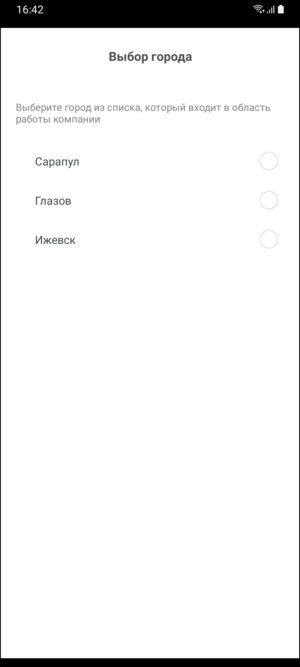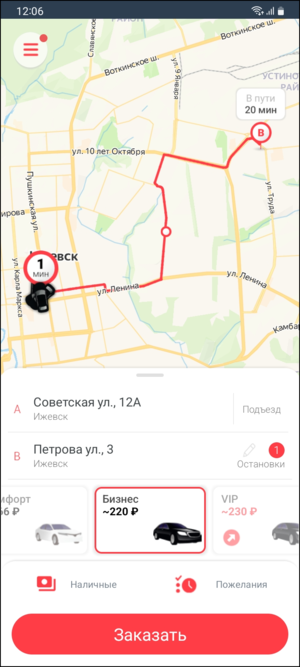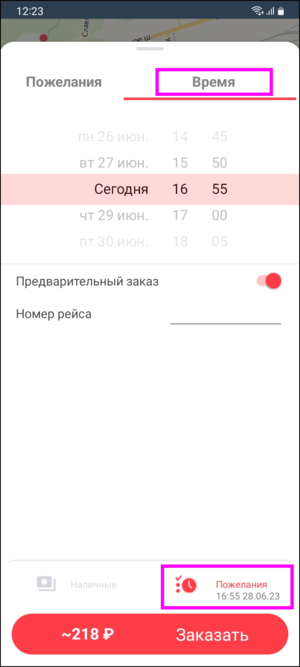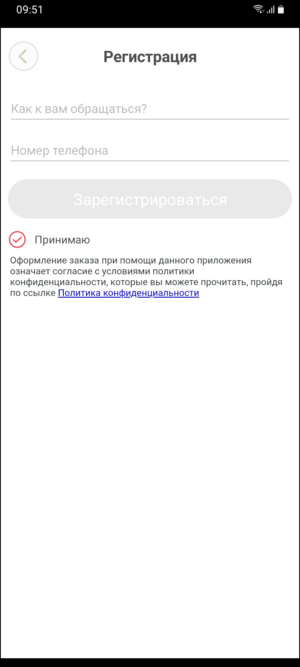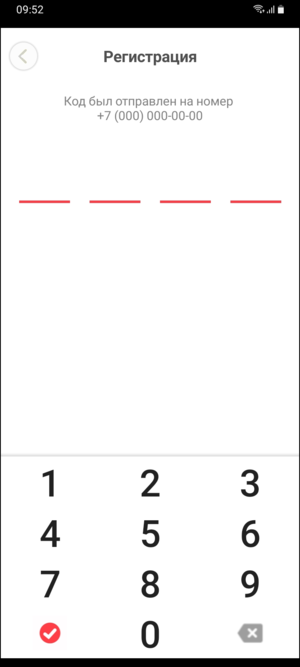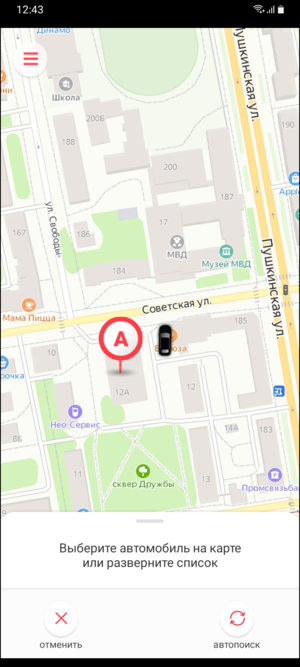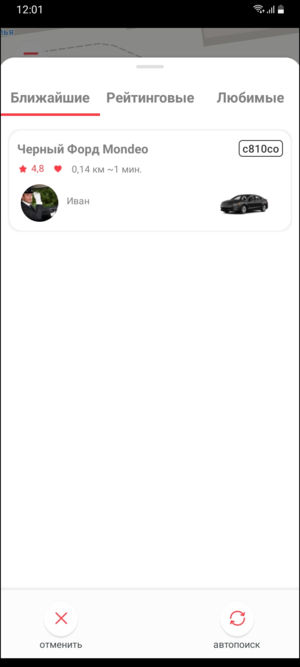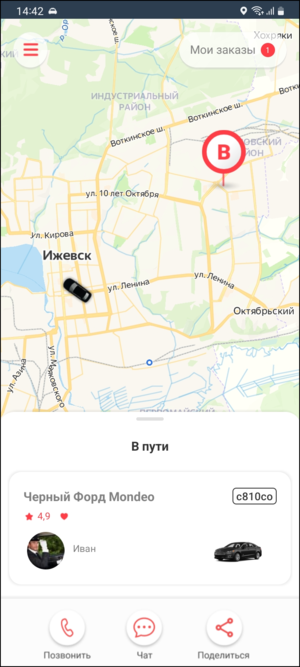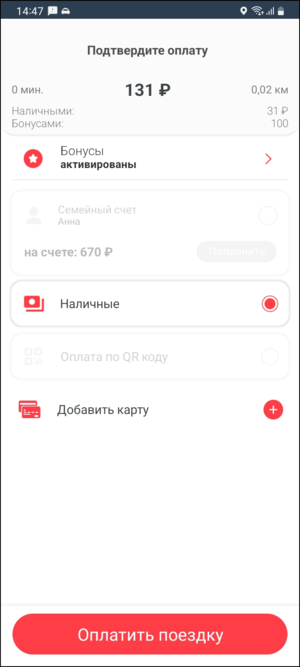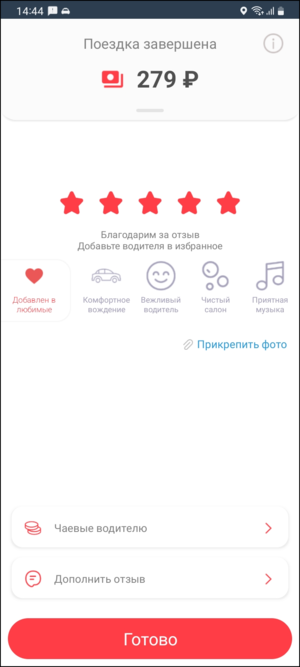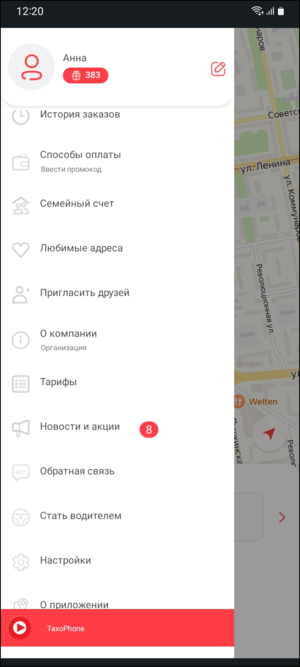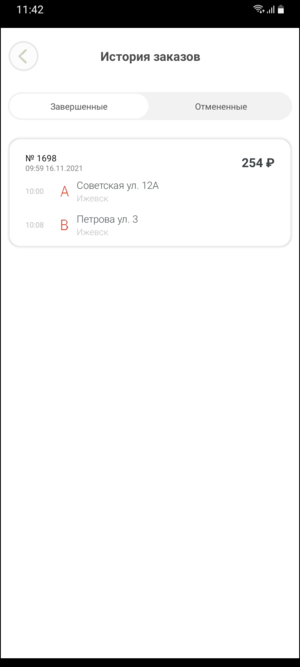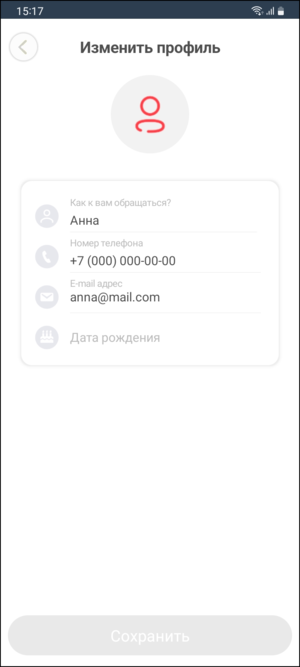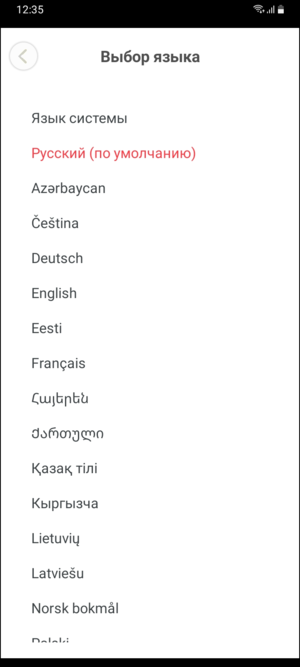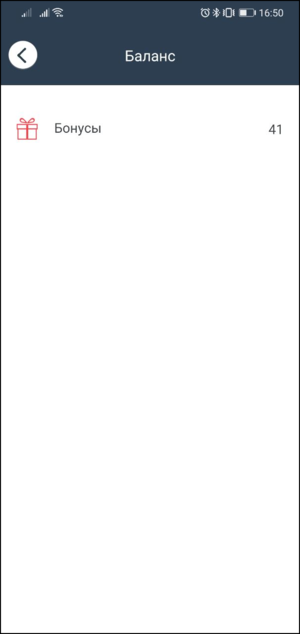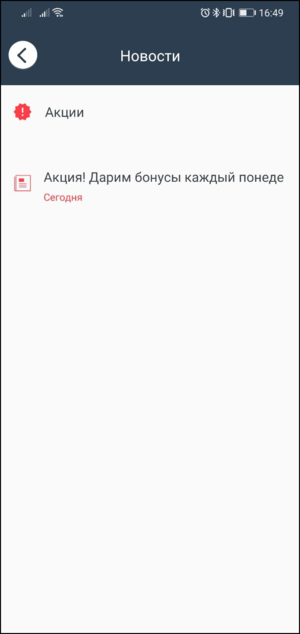Обзор возможностей приложения TaxoPhone — различия между версиями
| Строка 42: | Строка 42: | ||
# Остановки. | # Остановки. | ||
# Время подачи (по умолчанию "Как можно скорее"). | # Время подачи (по умолчанию "Как можно скорее"). | ||
| − | # Дополнительные параметры, нажав на "Пожелания": [[группа экипажей]] | + | # Дополнительные параметры, нажав на "Пожелания": [[группа экипажей]], требования к заказу, оплата бонусами. |
{{info|Для разных групп экипажей служба такси может настроить разные дополнительные параметры, которые может выбрать пользователь TaxoPhone. Например, для эконома - детское кресло, а для комфорта - детское кресло и кондиционер. | {{info|Для разных групп экипажей служба такси может настроить разные дополнительные параметры, которые может выбрать пользователь TaxoPhone. Например, для эконома - детское кресло, а для комфорта - детское кресло и кондиционер. | ||
Версия 13:06, 21 января 2016
TaxoPhone – это современное и удобное мобильное приложение, позволяющее заказать такси без звонка в диспетчерскую. Приложение работает на телефонах под управлением операционных систем iOS и Android и доступно на двух языках: русский и английский.
Для того чтобы служба такси могла принимать заказы, поступающие из приложения, необходима интеграция TaxoPhone и программы Такси-Мастер. Об этом вы можете прочитать в статье "Настройка приложения TaxoPhone".
Содержание
Как получить приложение?
Службы такси, желающие получить приложение, обращаются в отдел продаж компании БИТ "Мастер", отправив запрос на sales@bitmaster.ru, либо же просто связавшись с менеджером по телефону. Далее БИТ "Мастер" адаптирует детали интерфейса TaxoPhone под конкретные пожелания службы такси. Согласно техническому заданию, разработчики могут снабдить приложение элементами фирменного стиля компании (уникальная заставка при запуске приложения, логотип, цвета на выбор).
Приложению присваивается индивидуальное название, под которым оно будет доступно в интернет-магазине (возможно название службы). Индивидуальное приложение службы такси будет загружено для скачивания в интернет-магазин AppStore. В итоге у службы такси появится персональное брендированное мобильное приложение, с помощью которого клиенты смогут воспользоваться только ее услугами.
Также есть возможность настроить несколько служб, которые будут доступны для выбора в приложении. При этом для каждой службы такси (компании) можно указать перечень городов. При таких настройках приложение будет предлагать пользователю выбрать город, а если для данного города указано больше одной службы такси, то будет предложено выбрать службу.
Работа в приложении TaxoPhone
После установки запустите приложение. Приложение может предложить выбрать город из списка и/или службу такси (компанию), если она не одна.
Файл:Окно выбора службы в TaxoPhone(iOS).png Окно выбора службы |
Появится окно нового заказа, которое выглядит следующим образом. Если служба использует вид "без карты", то сразу отобразится окно "Детали заказа".
По возможности определяется текущее местоположение (используются GPS, сотовая сеть и Wi-Fi). В случае, если адрес не распознан, приложение определит координаты (широту и долготу) с примечанием "По координатам".
При необходимости изменить адрес, Вы можете ввести адрес подачи вручную, либо указать маркером точку на карте, если карты используются, переместившись по карте до необходимого места. При выборе адреса на карте маркер выбора адреса располагается всегда по центру экрана.
Чтобы сформировать заказ, нажмите кнопку Заказать.
Сразу после этого появится форма "Детали заказа", в которой можно уточнить информацию по заявке:
- Уточнение места подачи: квартира, подъезд или произвольный комментарий.
- Место назначения ("Куда").
- Остановки.
- Время подачи (по умолчанию "Как можно скорее").
- Дополнительные параметры, нажав на "Пожелания": группа экипажей, требования к заказу, оплата бонусами.
Все необходимые адреса Вы можете указать вручную, либо выбрать точку на карте.
В блоке "Стоимость" (при его наличии) может быть указана окончательная, либо предварительная стоимость заказа. Сумма зависит от требований к заказу, при изменении параметров стоимость пересчитывается.
Файл:Приложение TaxoPhone Пожелания к заказу (iOS).png Детали заказа |
Файл:Приложение TaxoPhone Пожелания к заказу (iOS) 3.png Пожелания к заказу |
Файл:Приложение TaxoPhone Пожелания к заказу (iOS) 4.png Пожелания к заказу |
После заполнения данной формы необходимо нажать на кнопку Вызвать такси для создания нового заказа.
Это означает, что отображение любого из элементов может быть отключено.
Кроме того, указанная в приложении стоимость может быть как предварительной, так и окончательной. Если стоимость является предварительной, это будет указано перед суммой.
Если заказ создавался с помощью данной копии приложения в первый раз, то далее будет необходимо пройти процедуру авторизации.
Заполнение профиля и авторизация
Пользователю будет необходимо внести информацию о себе и пройти процедуру авторизации. Для этого в открывшейся форме Профиль необходимо заполнить поля Имя и Номер телефона.
Файл:Приложение TaxoPhone Профиль (iOS) 2.png Регистрация |
Для завершения авторизации в открывшемся окне Подтверждение введите уникальный код, который придет в СМС-сообщении. Укажите данные цифры в поле Код. В случае, если возникли проблемы с получением кода, нажмите на кнопку Получить код повторно, после чего сообщение с кодом будет выслано на указанный номер телефона еще раз. Обратите внимание, что повторное сообщение может быть отправлено не более одного раза в течение трех минут.
Если Вы ввели не верные данные, то в окне профиля введите новые данные и нажмите кнопку Продолжить.
После успешной авторизации можно продолжить работу с приложением.
Назначение автомобиля на заказ в приложении TaxoPhone
После того, как процедура авторизации пройдена, система подберет ближайшие экипажи, удовлетворяющие вашим пожеланиям. Выбрать автомобиль можно на карте, нажав на значок автомобиля, затем на 40px рядом с информацией об автомобиле, или из списка.
Откроется окно "Информация", где отображается информация об автомобиле, расстояние до него и карта, на которой указано положение экипажа и Вас. Необходимо нажать "Подтвердить", чтобы закончить создание заказа на понравившийся автомобиль.
При желании можно воспользоваться автоподбором автомобиля, нажав на "Автоподбор автомобиля". Система начнет поиски экипажа на ваш заказ. Следить за процессом поиска можно на форме приложения Состояние заказа.
Состояние меняется в зависимости от действий водителя экипажа и может принимать следующие значения:
- Поиск автомобиля - поиск подходящего экипажа для выполнения заказа.
- Автомобиль найден - на форме появится информация об экипаже, который будет выполнять ваш заказ. Также эти данные придут в виде уведомления.
- Автомобиль на месте - экипаж подъехал по адресу подачи и вы можете выходить к нему.
- В пути - вы совершаете поездку в такси.
- Поездка завершена - клиент успешно добрался до пункта назначения и рассчитался с водителем.
- Заказ отменен - клиент или диспетчерская по каким-либо причинам отменили заказ. Если в Такси-Мастер (в диспетчерской) настроены причины отмены заказов, то она будет передана в TaxoPhone. По умолчанию в приложении причина отмены неизвестна.
Время от начала поиска автомобиля и до момента его подачи отображается на таймере.
Клиент может отказаться от заказа в любой момент до того, как он сел в машину. Для этого необходимо нажать на кнопку 30px (Отказаться).
После того, как автомобиль назначен, пользователь может позвонить водителю для уточнения каких-либо данных. Для этого необходимо нажать на кнопку 50px (Позвонить).
Все передвижения экипажа пользователь может отследить на встроенной в приложении карте. Таким образом клиент всегда будет знать местоположение экипажа как до момента прибытия его к месту подачи, так и во время исполнения заказа.
Файл:Состояние заказа в приложении TaxoPhone (iOS) 2.png Состояние заказа |
Завершение поездки и оценка заказа
После нажатия в водительском приложении кнопки "Расчет", в TaxoPhone появляется окно "Оплата" с информацией о стоимости поездки. Нажав "Распределить бонусы", можно определить какую часть стоимости Вы хотите оплатить бонусами.
- если в настройках службы задано состояние заказа "Расчет завершен": "Заказ завершен успешно";
- пока в водительском приложении не нажато "Успешно".
После нажатия "Оплатить" (и "Успешно" в водительском приложении) на экран приложения выводится следующая информация:
- Стоимость поездки;
- Ее продолжительность;
- Пройденное расстояние.
Помимо этого, пользователь всегда сможет оценить качество поездки. Он может это сделать с помощью "смайликов", выражающих разные эмоции.
Черный список
В Такси-Мастер есть возможность внести клиента в черный список, при этом в приложении невозможно будет авторизоваться или создать заказ. А также будет выдаваться сообщение "Заказы с данного номера не принимаются".
Уведомления
При изменении состояния заказа, информация из Такси-Мастер поступает в TaxoPhone и становится доступной в центре уведомлений. Это может быть информация о том, что:
- Назначен автомобиль на заказ;
- Водитель подъехал по адресу подачи;
- Необходима оплата поездки;
- Заказ успешно завершен;
- Заказ отменен.
Кроме того, если произойдет потеря связи с сервером, информация об этом также появится в центре уведомлений (при возобновлении связи отслеживание заказа будет продолжено). При нажатии на уведомление будет открыт соответствующий заказ.
Информационные экраны
В окне приложения всегда доступна кнопка 30px, открывающая меню работы с программой. В этом меню пользователь может переключаться между информационными экранами и получить дополнительную информацию: о компании, ее тарифах и новостях.
В зависимости от Вашей службы такси, в приложении TaxoPhone может присутствовать пункт меню "История адресов". В этом случае все введенные адреса (место подачи, место назначения, остановки) попадают в историю поездок. В истории хранится не более 10 адресов, приоритет отдается последним и популярным адресам.
В истории хранятся не только сами адреса, но и координаты.
Оформить следующие заказы можно из окна истории, нажав на нужный адрес.
Файл:История поездок в приложении TaxoPhone (iOS) - english.png История поездок |
Также при необходимости можно изменить выбранный город, зайдя пункт меню "Выбрать город".
Окно "Профиль"
При необходимости изменить имя пользователя и/или номер телефона, зайдите в пункт меню "Профиль" и внесите новые данные. Возможно, потребуется заново получить код через СМС.
Файл:Профиль пользователя в TaxoPhone (iOS) - english.png Профиль пользователя |
Окно "Выбор языка"
В этом окне можно выбрать язык приложения: русский или английский.
Окно "Баланс"
В данном окне можно посмотреть баланс безналичного и баллового счета.
Окно "О компании"
В этом окне отображается информация о компании, например:
- Название компании;
- Номер телефона;
- Ссылка на сайт;
- Адрес электронной почты;
- Краткое описание компании.
Файл:О компании в TaxoPhone (iOS).png О компании |
Окно "Тарифы"
Здесь пользователь может ознакомиться с тарифами, установленными службой такси на различные виды перевозок.
Окно "Новости"
В данном разделе можно узнать о новостях компании, например, о различных предложениях и акциях.